Built-in de utilitate - Windows Defender protejează PC-ul de viruși și malware, care pot „ridica“ de pe Internet atunci când descărcarea fișierelor sau conectarea la dispozitivul de carduri de memorie flash ale altor utilizatori. Dacă sunteți complet mulțumit de activitatea programului dvs. antivirus, atunci trebuie să știți cum să dezactivați defensiva Windows 10 pentru totdeauna. Acest lucru este scris în acest articol.
Dezactivarea și activarea
Apărătorul este activat și dezactivat în aceeași ordine (citiți și "Activarea, configurarea și dezactivarea paravanului de protecție Windows 10").
Utilizând aplicația Setări
- Meniu Start → Setări aplicație → Actualizare și securitate.
- Accesați secțiunea "Windows Defender" → comutatorul blocului "Protecție în timp real" a pus-o în poziția "off".
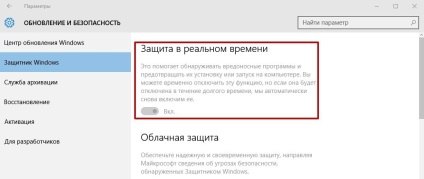
Bine de știut! Protecția încorporată se va opri pentru un timp (aproximativ 15 minute). După aceea, sistemul va lansa automat Windows Defender.
După aceasta, ori de câte ori încercați să rulați apărătorul încorporat, va apărea o eroare.
Bine de știut! Dacă setați parametrul la "Not set", acesta va începe să funcționeze în modul normal.
Important! Dacă nu găsiți această setare în ramura de registru, creați-vă: Faceți clic dreapta pe «Windows Defender» dosar → Nou → DWORD (32-bit) → introduceți numele «DisableAntiSpyware» → setați valoarea la „1“.
Programe terțe
În plus față de instrumentele standard, puteți dezactiva apărătorul încorporat cu programe gratuite speciale.
Win Updates Disabler
Programul Win Updates Disabler a fost inițial conceput pentru a dezactiva funcția de actualizări care sunt efectuate într-un mod automat. Dar ea "știe" mult mai mult: se aprinde și oprește sistemul de operare al apărătorului și are o interfață Russified.
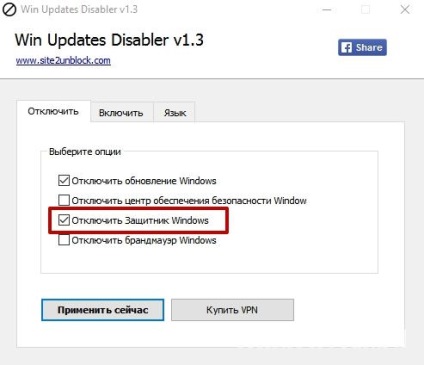
Distruge Windows 10 Spionaj
Utilitare Distruge Windows 10 Spionarea dezactivează umbrirea în sistemul de operare. Dar când utilizați modul avansat de setare, opțiunea de dezactivare Windows Defender este disponibilă în acesta.
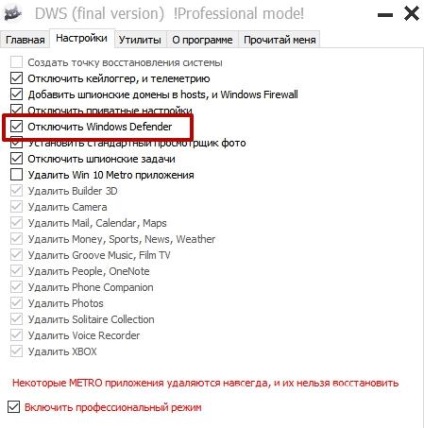
Pentru a activa apărătorul în Windows 10, nu este nevoie să efectuați nicio acțiune - faceți clic pe mesajul din centrul de notificare și sistemul va face totul în modul automat.
Efectuarea de excepții
Dacă nu aveți nevoie să antivirus construite (modul de a alege cel mai bun software-ul antivirus, găsiți articolul „Cel mai bun Anti-Virus pentru Windows 10“), verificați un anumit dosar, program sau conduce, să le facă în lista de excepții de la Windows Defender.
- Meniu Start → Setări aplicație → Actualizare și securitate.
- Accesați "Windows Defender" → în partea dreaptă a ferestrei în blocul "Excepții", dați clic pe "Adăugați o excepție" → specificați fișierele, folderele sau aplicațiile dorite.
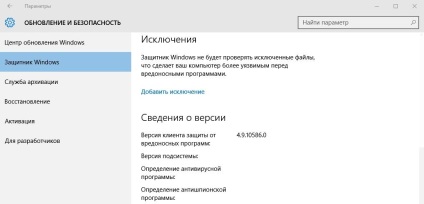
Windows Defender vă protejează calculatorul de viruși și programe malware. Dacă este necesar, îl puteți dezactiva sau porni și configurați-l prin includerea fișierelor, folderelor și programelor în lista de excludere.
Articole similare
Trimiteți-le prietenilor: